Съдържание
-
Поправка на грешка 0x80070643 в Windows 10
- Метод 1: Премахване на проблеми в системата за актуализация
- Метод 2: Ръчно изтегляне на актуализации
- Метод 3: Възстановяване на повредени системни файлове
- Метод 4: Отстраняване на проблеми с NO Framework
- Метод 5: Почистване на компоненти за актуализация на Windows 10
- Метод 6: Премахнете вирусите, деактивирайте антивируса
- Въпроси и отговори
При актуализиране на операционната система доста често възникват неизправности. Една от най-често срещаните е грешка 0x80070643. За него се знаеше още преди пускането на „10“, така че вече са разработени няколко работни метода, с които може да се коригира.
Поправка на грешка 0x80070643 в Windows 10
Грешката не придружава конкретен компонент и може да се отнася до актуализации с различна тежест, което означава, че няма конкретна причина за появата му. Следователно има много решения на проблема, като се започне с отстраняване на неизправности в услугата, която предоставя актуализацията Windows 10и завършва с предотвратяване на конфликти със софтуера, вече инсталиран на устройството. Нека разгледаме всеки от тях по ред.
Метод 1: Премахване на проблеми в системата за актуализация
Microsoft има собствен инструмент за отстраняване на такива грешки, така че нека първо да го използваме.
Изтеглете инструмента за отстраняване на неизправности на Windows Update от официалния уебсайт
- Изтеглете, стартирайте помощната програма и кликнете "По-нататък".
- След като анализирате системата, изберете опцията Опитайте да отстраните неизправности като администратор... Помощната програма ще се рестартира и ще повтори диагностиката, за да намери и отстрани допълнителни грешки.
- Когато процесът приключи, затворете инструмента за отстраняване на неизправности.
- Рестартираме устройството и стартираме повторно проверката за актуализация.

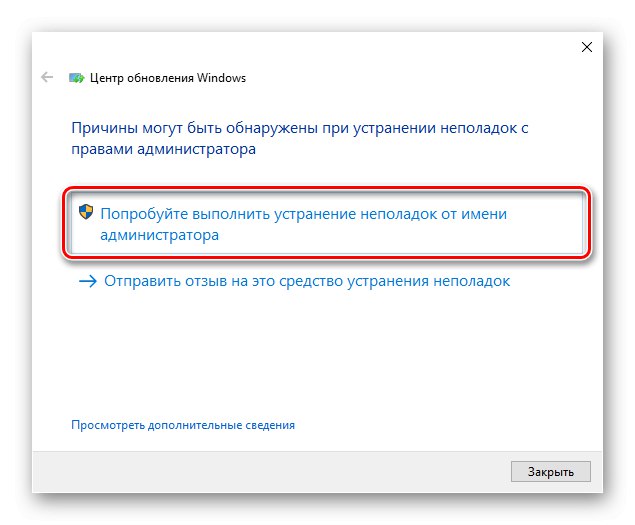

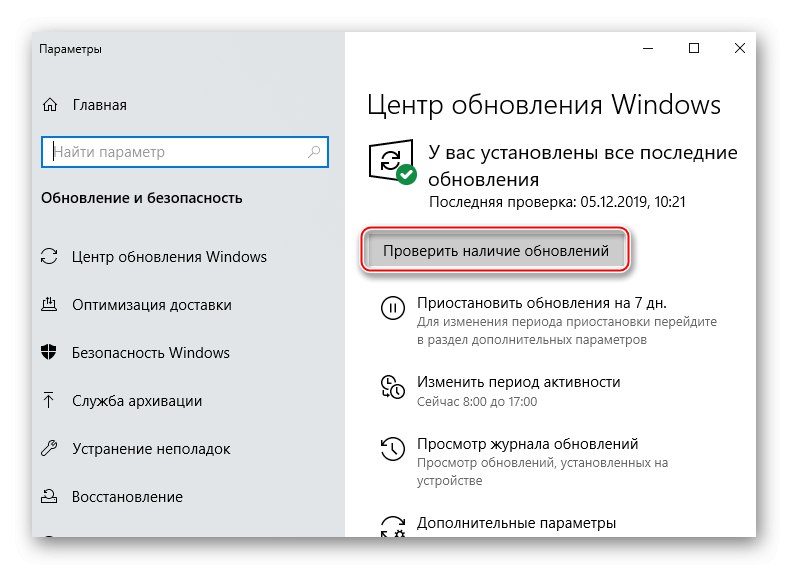
Метод 2: Ръчно изтегляне на актуализации
Microsoft също се разработи „Каталог на Windows Update“, където можете да намерите най-новите драйвери, актуализации и поправки. Например, ако файлът не е бил изтеглен правилно на компютъра, е малко вероятно да бъде инсталиран. В този случай можете да го изтеглите отново.
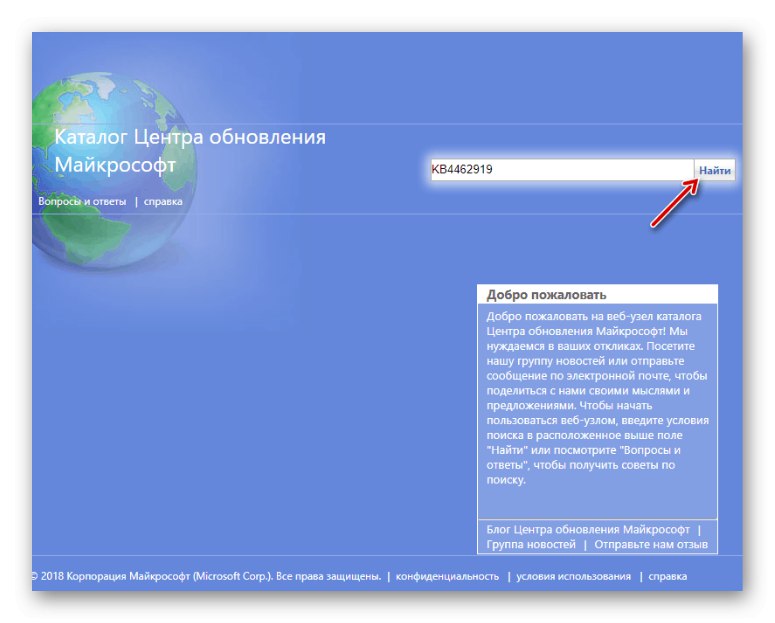
Повече информация: Инсталиране на актуализации за Windows 10 ръчно
Метод 3: Възстановяване на повредени системни файлове
Има два инструмента в OS Windows 10 - dism.exe и sfc.exe, благодарение на което можете да проверите и възстановите целостта на системните файлове. Първата помощна програма възстановява хранилището на системните компоненти. С помощта на втория всички защитени системни файлове се сканират и повредените се заменят с кеширано копие.
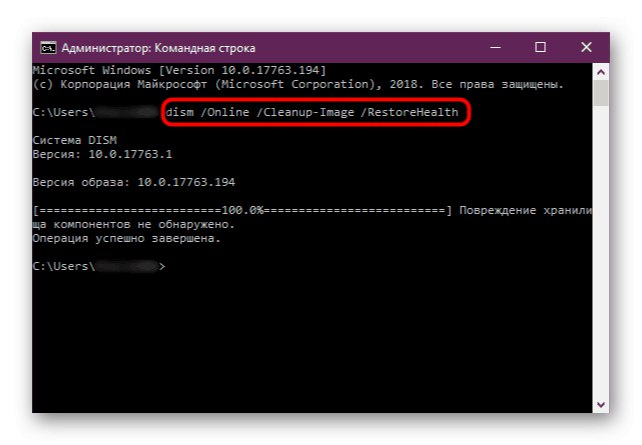
Повече информация: Проверка и възстановяване на целостта на системните файлове в Windows 10
Метод 4: Отстраняване на проблеми с NO Framework
NET Framework Представлява софтуерна платформа, предназначена за стартиране на приложения и игри. Когато е повреден, съществува голям риск актуализацията да се провали. Първо ще използваме специален инструмент, който ще провери софтуерната платформа и ако открие грешки, ще ги поправи.
Изтеглете NET Framework Repair Tool от официалния уебсайт
- Стартираме помощната програма, приемаме условията на разработчиците и кликваме "Следващия".
- Ако инструментът открие проблеми, свързани с функционирането на платформата, той ще предложи да ги отстрани. Щракване "Следващия".
- Когато помощната програма направи необходимите промени, щракнете върху "Завършек".
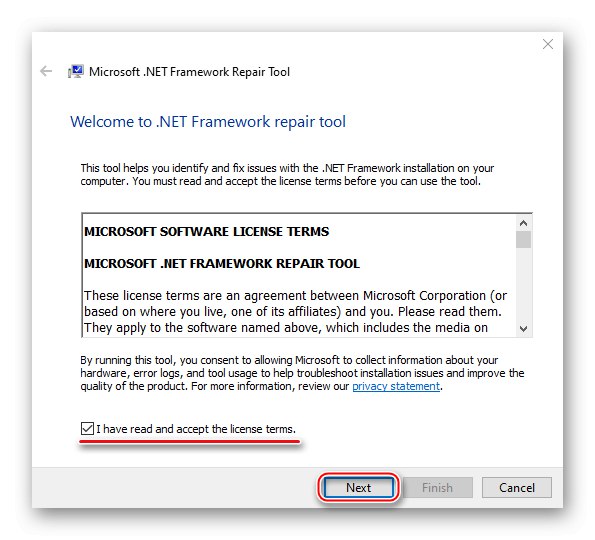
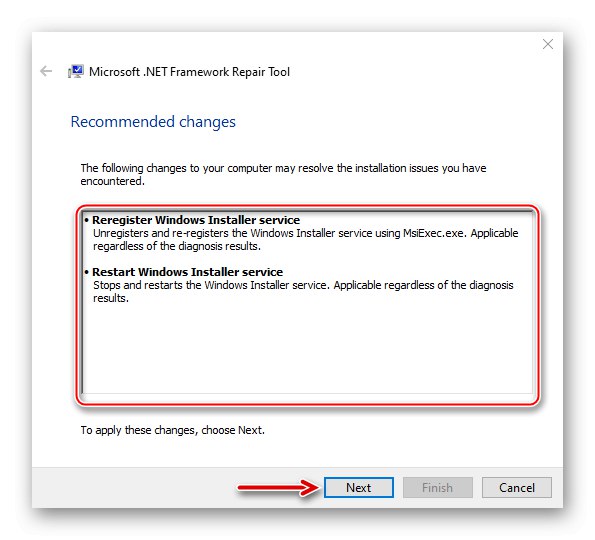
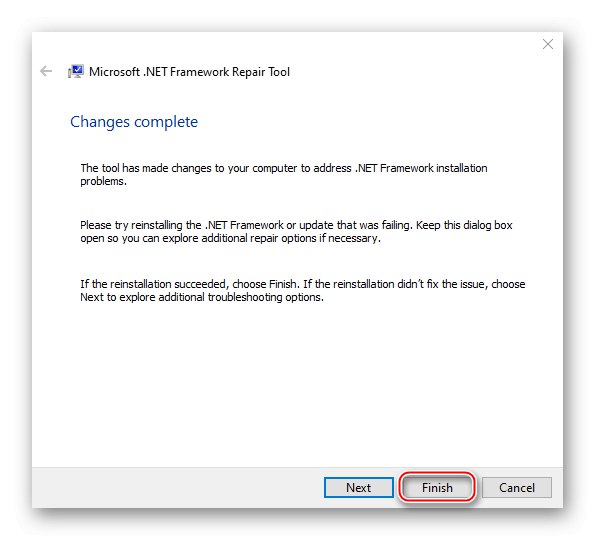
Ако проблемът продължава, опитваме се да актуализираме NET Framework. Друга възможност е да преинсталирате софтуера след премахване на старата му версия.
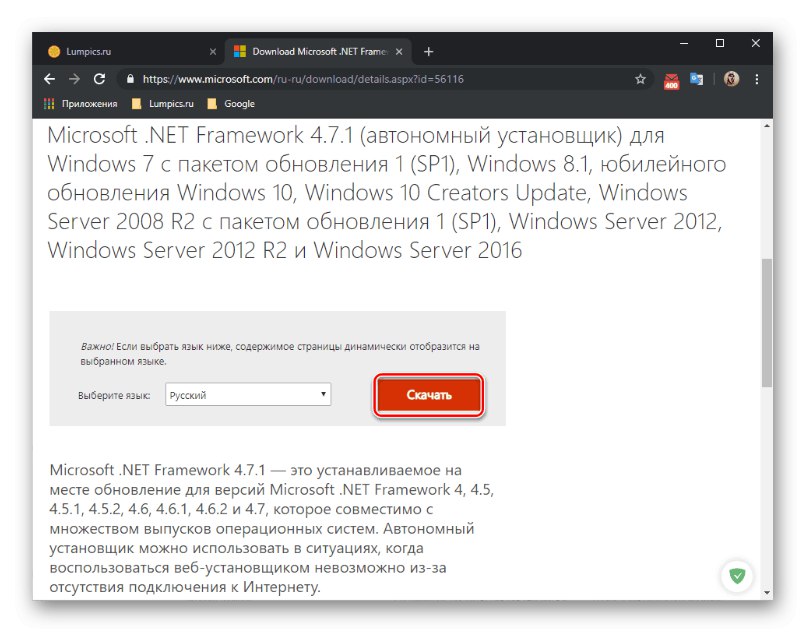
Повече информация:
Как да актуализирате .NET Framework
Премахване на софтуерен компонент на Microsoft .NET Framework
Метод 5: Почистване на компоненти за актуализация на Windows 10
В системата има две важни директории за услуги - "Разпространение на софтуер" и "Catroot2"... Първата директория се използва за изтегляне на актуализации, преди да ги инсталирате. Те се съхраняват там известно време и след това системата автоматично изтрива някои от тях. В папка "Catroot2" има файлове, които също се използват по време на актуализацията. Можете да нулирате компонентите, като изчистите или преименувате тези директории.
- Отваряме конзолата с администраторски права.
- Последователно въвеждаме командите по-долу и ги изпълняваме с натискане "Enter"... Това ще деактивира услуги, които могат да попречат на по-нататъшни действия.
net stop msiserver
net stop wuauserv
нетни стоп битове
net stop cryptsvc - Правим резервни копия на горните папки. За целта първо предписваме
ren C: WindowsSoftwareDistribution SoftwareDistribution.oldи тогава
ren C: WindowsSystem32catroot2 Catroot2.oldСлед това създадените директории могат да бъдат намерени по тези пътища.
- Отново на свой ред стартирайте спряните услуги, като използвате кодовете:
net start msiserver
net start wuauserv
нетни начални бита
net start cryptsvc. - Влизаме в линията
Изходи затворете конзолата.
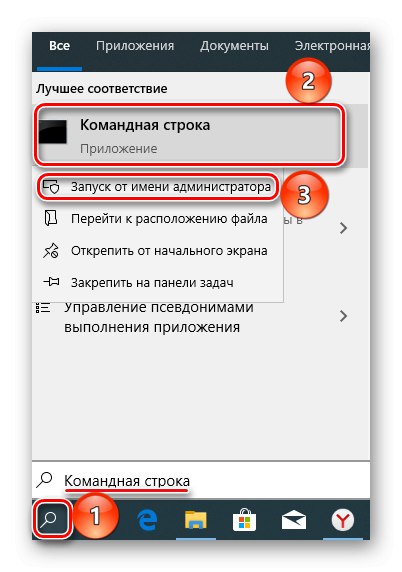
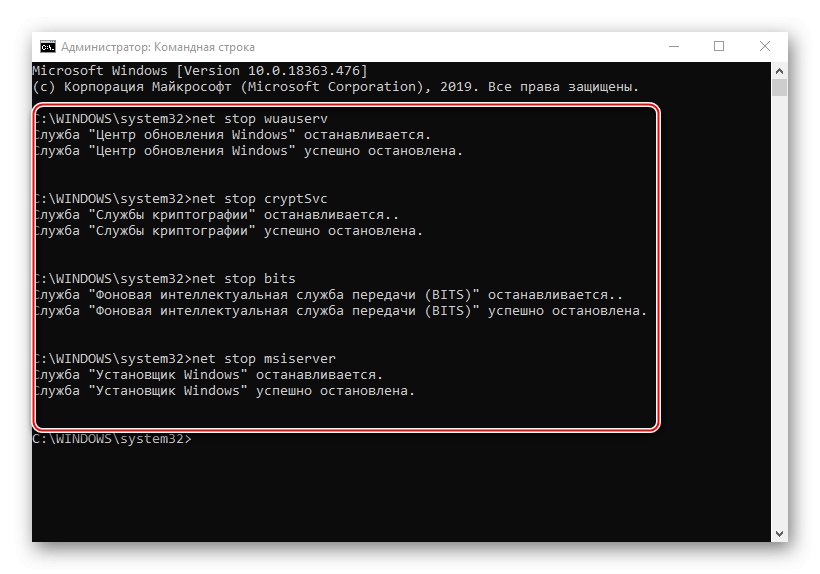
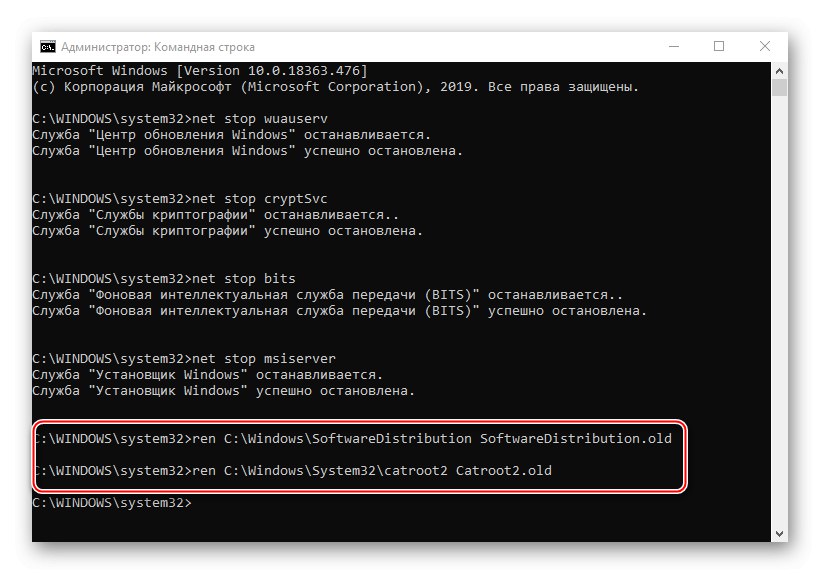
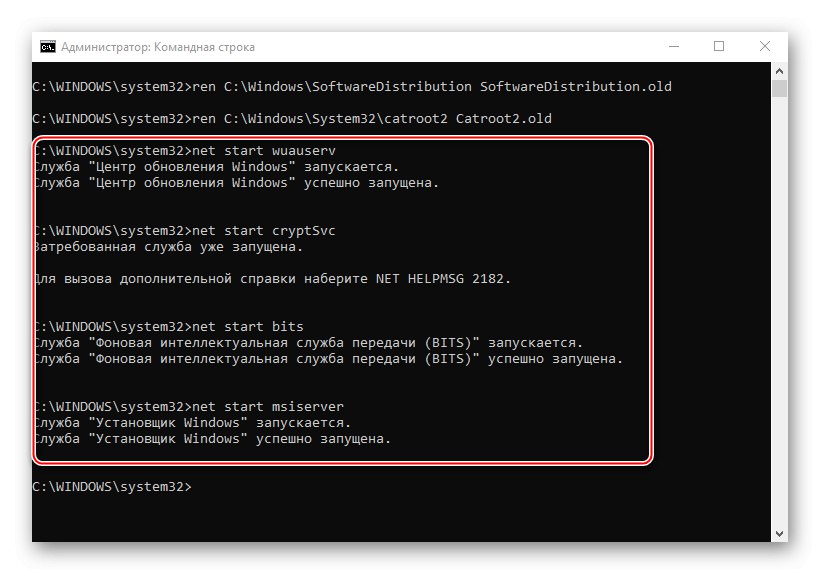
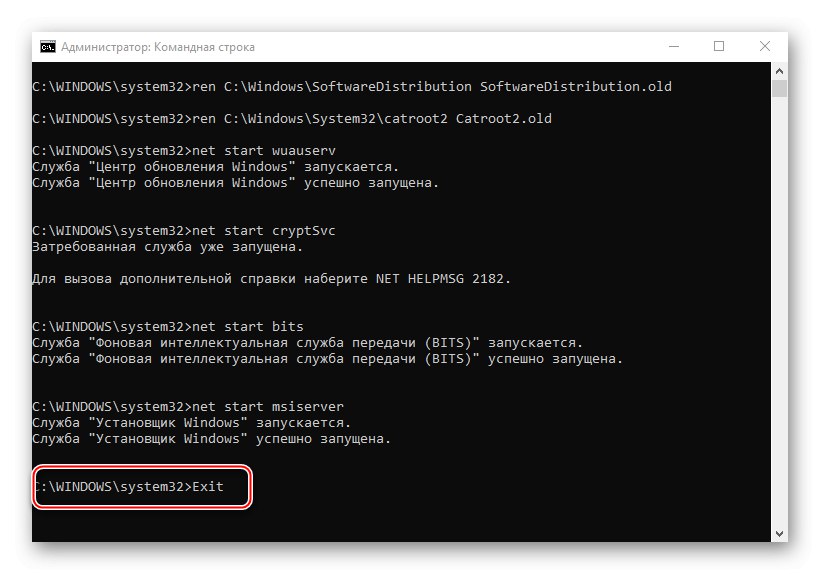
Прочетете също: Стартиране на командния ред като администратор в Windows 10
По принцип след спиране на услугите тези папки могат просто да бъдат изтрити. Следващият път, когато изтеглите актуализации, системата все още ще създава нови. В този случай архивните копия бяха запазени, така че ако нещо се обърка, те можеха да бъдат възстановени.
Метод 6: Премахнете вирусите, деактивирайте антивируса
Вирусите влияят отрицателно върху работата на системата като цяло, така че дълбокото й сканиране с антивирус може да премахне грешката. На свой ред антивирусният софтуер и Windows Defender могат да блокират инсталирането на програми и файловете за актуализация на системата често не са изключение. За да тествате тази опция, можете временно да деактивирате защитната стена и антивируса. Основното нещо е да запомните, че в този момент Windows ще бъде уязвим за вируси, така че независимо от резултата, софтуерът за защита трябва да бъде стартиран отново.
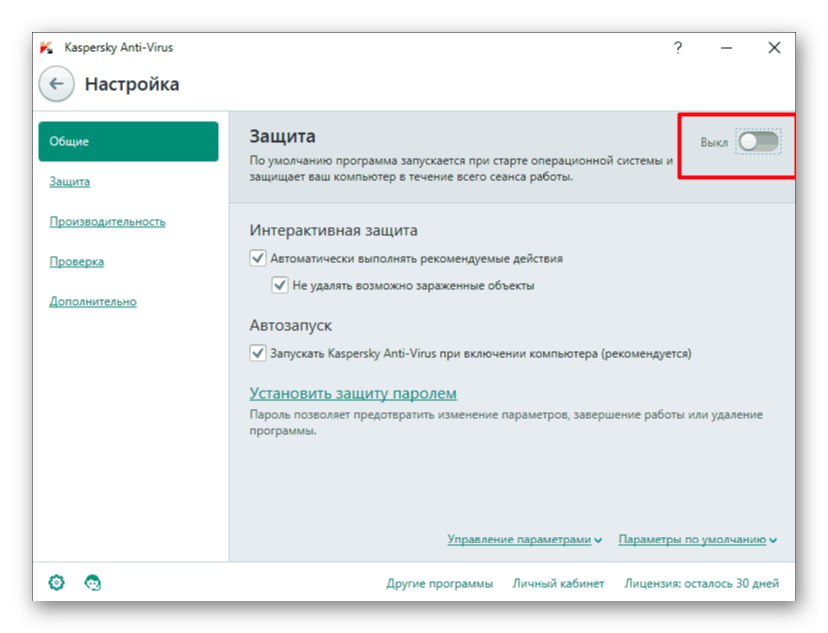
Повече информация:
Деактивирайте антивирусната програма
Деактивирайте Defender в Windows 10
Друга възможност е да редувате деинсталирането на наскоро инсталиран софтуер и игри, тъй като те може да причиняват грешката. Понякога има смисъл да изчакате, докато пристигнат следващите актуализации, особено ако проблемът възникне при инсталиране на два или три компонента, които не са критични. Имаше моменти, когато последващата актуализация беше завършена успешно.
По-горе обсъдихме най-често срещаните начини за премахване на грешка 0x80070643. Ако знаете други методи за решаване на проблема, пишете за него. Може би тази информация ще помогне на други потребители, които вече мислят за преинсталиране на системата.